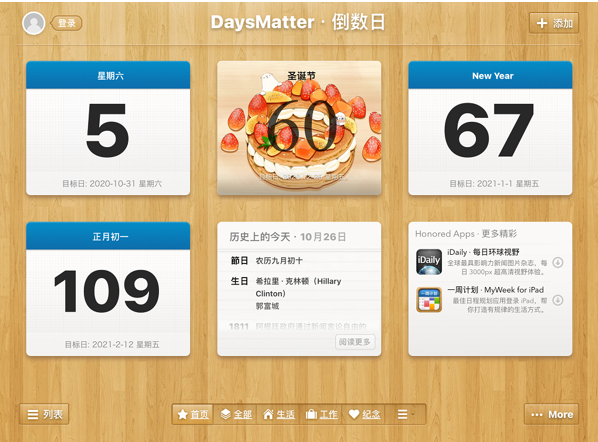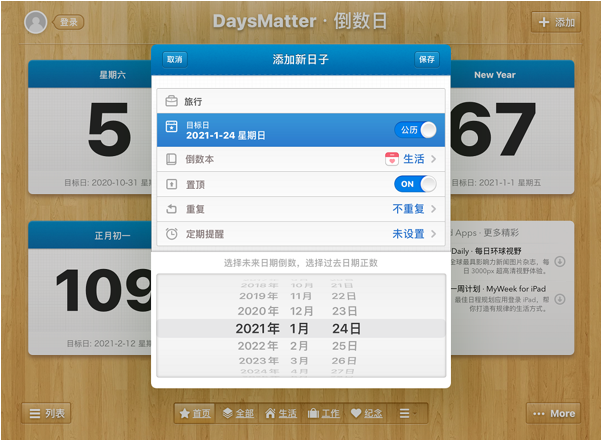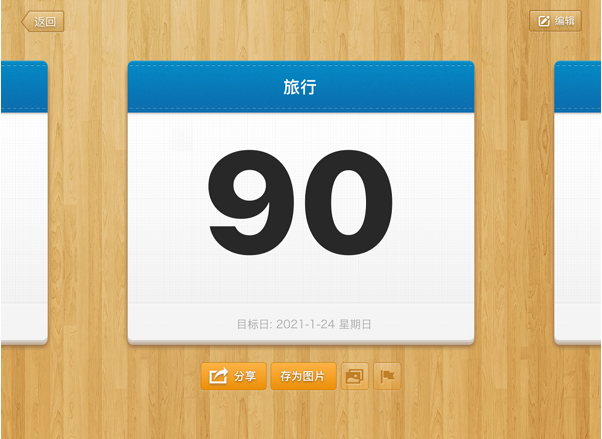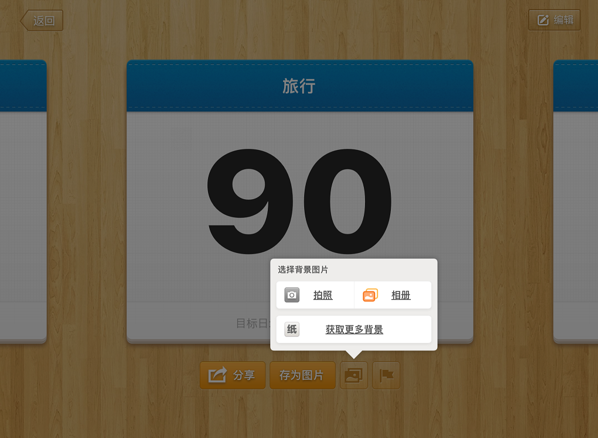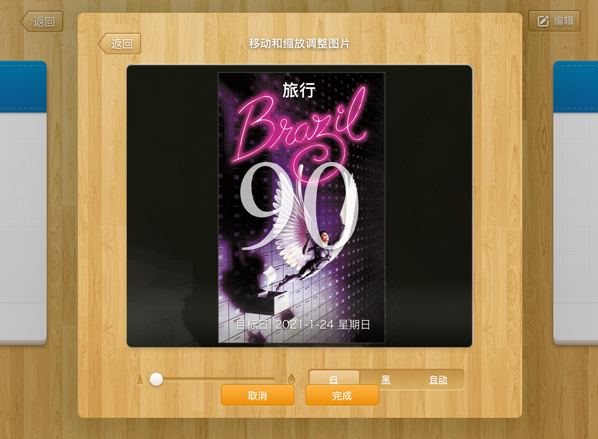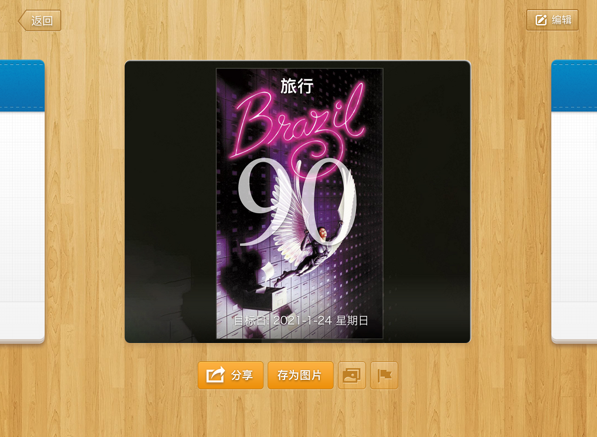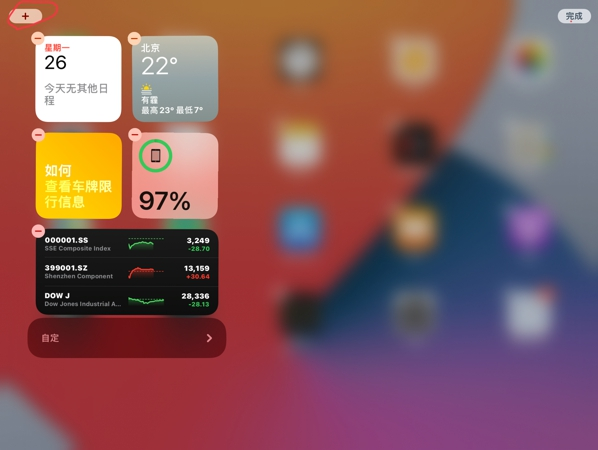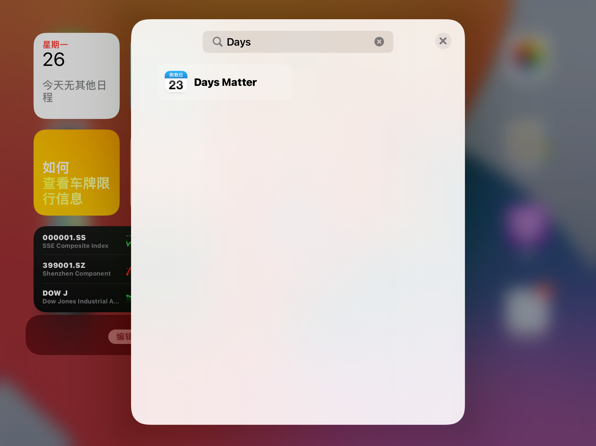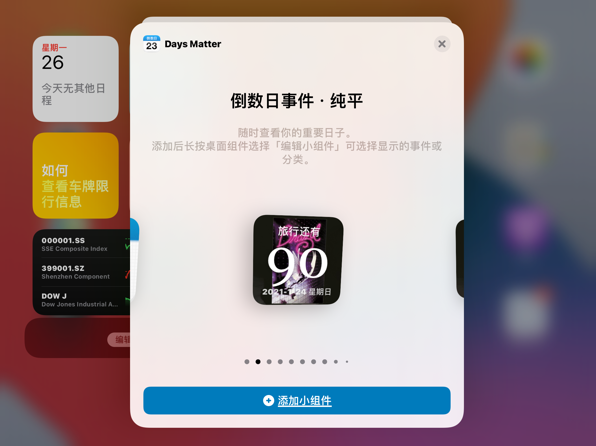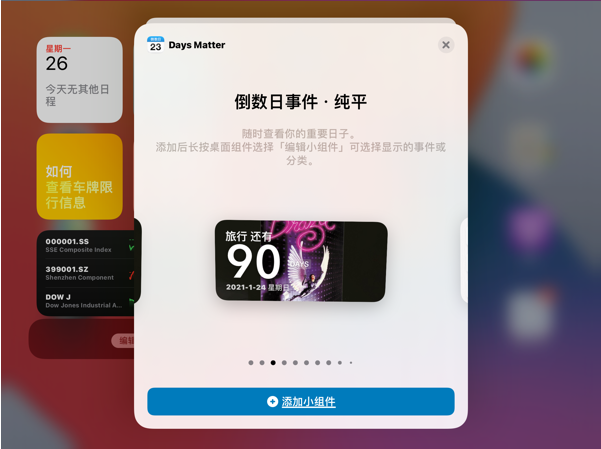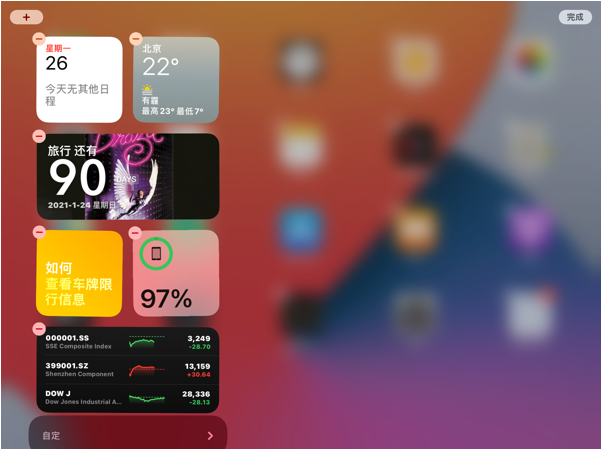days matter为什么自定义背景每天都换回去 days matter设置背景方法介绍
时间:2022-01-12
|
文章作者:残月
days matter怎么设置背景,相信大家也是会用到倒数日这款app来设置日期进行倒计时,那么应用怎么设置背景呢,可能还有些人不太清除。下面就为大家带来更换背景的具体步骤!
days matter怎么设置背景
这里以iOS系统为例:
1.首先打开Days Matter,点击右上角的“+”号来添加一个新的日子。
2.输入好自己要填写的事件名称,选择好目标日之后,开启置顶(开启后能够在小组件处看到背景图)。
3.全部填写完毕后,保存来完成倒计时的创建后将自动的回到主界面。
4.点击刚刚设置好的倒计时,进入详细界面。
5.找到下方的图片形状按钮,点击,在选择背景图片里按照需求获取相册中的图片或是进行拍照。
6.这里我们选择相册里喜欢的图片,然后移动/缩放图片,来控制好位置与大小。
7.根据图片的颜色,选择显示的字体颜色。你还可以调整图片的模糊度,使显示的天数更容易被看到。
8.点击完成按钮,成功的更换背景图。
9.退出应用,向左滑动至左屏幕长按空白处。
10.在变成可编辑的视图后,点击左上角的“+”号,来编辑小组件。
11.搜索Days Matter,选择一款能显示背景图的组件并添加。
12.长按组件拖拽,将其拖动至上方即可。
点击查看更多↓
软件下载
相关软件